Maison >Les sujets >excel >Les cellules fusionnées Excel conservent tout le contenu
Les cellules fusionnées Excel conservent tout le contenu
- 尚original
- 2019-07-20 14:15:3025415parcourir

Lorsque nous fusionnons des cellules dans Excel, nous rencontrons parfois cette situation. Après la fusion, seul le contenu d'une cellule sera conservé. supprimé, alors comment pouvons-nous fusionner des cellules dans Excel et conserver tout le contenu ? Aujourd'hui, je vais vous apprendre ceci ?
Comme le montre la figure, si nous sélectionnons les cellules fusionnées, puis cliquez avec le bouton droit et sélectionnez Formater les cellules, sélectionnez l'option Fusionner les cellules dans le contrôle de texte, après confirmation, une invite comme celle-ci apparaîtra , disant Fusionner Seules les données dans le coin supérieur gauche peuvent être conservées après la cellule, pas tout le contenu.
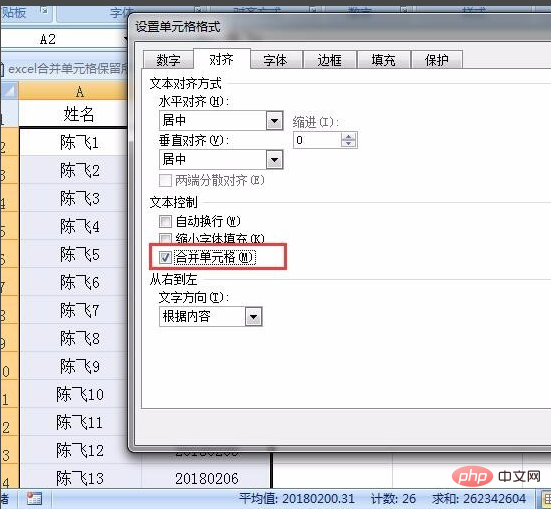
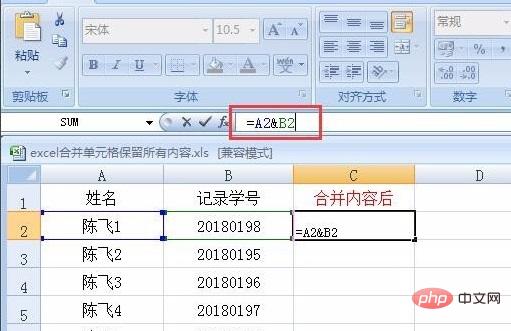
Nous pouvons utiliser des formules pour fusionner des cellules sans perdre le contenu.
Nos données d'origine se trouvent dans la colonne A et la colonne B, nous pouvons ensuite afficher la colonne A et la colonne B dans la colonne C. Tout d’abord, nous cliquons sur la cellule C2, puis entrons la formule : =A2&B2, puis appuyons sur la touche Entrée pour exécuter la formule permettant de fusionner le contenu de A2 et B2.
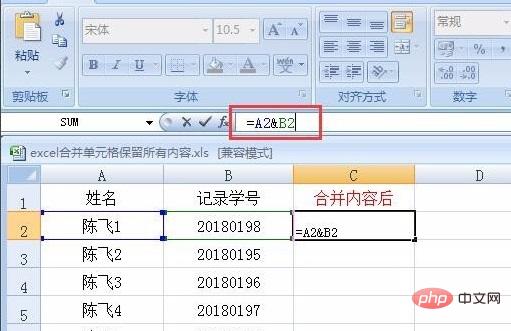
Après la fusion, nous obtenons uniquement le contenu de C2. Que devons-nous faire si le contenu suivant n'est pas disponible ? C'est très simple. Déplacez la souris vers le coin inférieur droit de C2, sélectionnez-la et déroulez vers le bas pour appliquer la formule aux autres cellules ci-dessous.
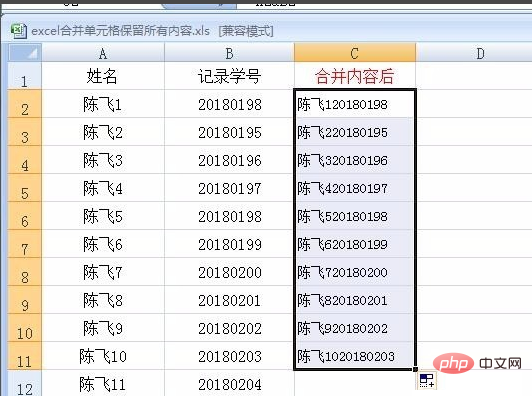
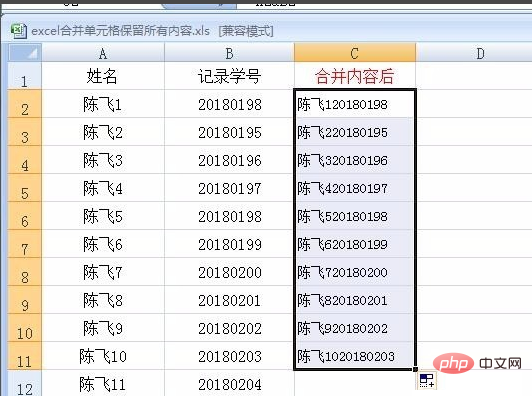
Pour plus d'articles techniques liés à Excel, veuillez visiter la colonne Tutoriel de base Excel pour apprendre !
Ce qui précède est le contenu détaillé de. pour plus d'informations, suivez d'autres articles connexes sur le site Web de PHP en chinois!

